Korištenje alatne trake za otklanjanje pogrešaka Django:
To je vrlo koristan alat za uklanjanje pogrešaka koji pruža različite vrste informacija sa stranicama s pogreškama. Umeće bočnu traku za generiranje HTML zahtjeva koji uključuju razne vrste informacija poput verzije Pythona, Djanga i alatne trake, informacije o vremenu, informacije o pogledu, informacije o vremenu izvršavanja SQL upita itd. Po defaultu nije instaliran s Django okvirom. Pokrenite sljedeću naredbu da biste instalirali alatnu traku za otklanjanje pogrešaka Django.
$ pip3 instalirajte django-debug-toolbarPreduvjeti:
Prije vježbanja skripte ovog vodiča, morate izvršiti sljedeće zadatke.
- Instalirajte Django verziju 3+ na Ubuntu 20+ (po mogućnosti)
- Stvorite Django projekt
- Pokrenite Django poslužitelj kako biste provjerili poslužitelj ispravno radi ili ne.
Postavljanje aplikacije Django s opcijom alatne trake Django:
A. Pokrenite sljedeću naredbu za stvaranje Django aplikacije s imenom debugapp.
$ python3 upravljanje.py startapp debugappB. Pokrenite sljedeću naredbu za stvaranje korisnika za pristup Django bazi podataka. Ako ste već stvorili korisnika, tada ne morate pokretati naredbu.
$ python3 upravljanje.py stvarauporabiteljaC. Dodajte naziv aplikacije u INSTALLED_APP dio postavke.py datoteka.
INSTALLED_APPS = [..
'debugapp',
'debug_toolbar'
]
D. Dodajte unos međuopreme za alatnu traku za otklanjanje pogrešaka u SREDNJI PROGRAM dio postavke.py.
SREDINA = [..
'debug_toolbar.međuoprema.DebugToolbarMiddleware ',
]
E. Stvorite mapu s imenom predlošci unutar debugapp mapu i postavite predložaka mjesto aplikacije u PREDLOZI dio postavke.py datoteka.
PREDLOZI =[
.. .
'DIRS': ['/ home / fahmida / django_pro / validationapp / predlošci'],
.. .
,
]
F. Na kraju postavki dodajte sljedeće retke.py datoteku za prikaz Django alatne trake.
INTERNAL_IPS = ['127.0.0.1 '
]
Stvorite potrebne datoteke za aplikaciju:
Opciju alatne trake Django možete provjeriti u bilo kojoj postojećoj aplikaciji Django ili stvaranjem novih datoteka za novu aplikaciju Django. Nova aplikacija Django nazvana debugapp je stvoren u prethodnom dijelu ovog vodiča. U ovom dijelu ovog vodiča kreira se jednostavna HTML datoteka koja će prikazati osnovni URL kada se Django poslužitelj pokrene.
Stvorite HTML datoteku pod nazivom index.html sa sljedećom skriptom koja će prikazati jednostavan tekst naslova.
indeks.html
Korištenje Django alatne trake
Izmijenite pogleda.py datoteku sa sljedećom skriptom za prikaz indeks.html datoteku u pregledniku.
pogleda.py
# Uvoz modula prikazaiz djanga.prečaci uvoz render
# Dodavanje funkcije indeksa za učitavanje html datoteke
def indeks (zahtjev):
return render (zahtjev, 'indeks.html ')
Izmijenite url adrese.py datoteka projekta Django sa sljedećom skriptom. Na početku skripte definirana su dva puta za prikaz nadzorne ploče Django administracije i sadržaja indeks.html. Dalje, definiran je drugi put za prikaz alatne trake za otklanjanje pogrešaka ako je DEBUG postavljeno je na Pravi u postavke.py.
url adrese.py
# Uvezi postavkeiz djanga.conf uvoz postavke
# Uvoz uključi i put
iz djanga.urls import include, path
# Uvoz administrativnog modula
iz djanga.doprinos uvoz admin
# Uvoz pogleda
iz pogleda za uvoz debugapp-a
# Definirajte putove za aplikaciju
urlpatterns = [
put ('admin /', admin.web mjesto.URL-ovi),
put (", prikazi.indeks),
]
# Dodaj alatnu traku za otklanjanje pogrešaka Django
ako postavke.DEBUG:
uvoz debug_toolbar
url Patterns + = [
path ('__ otklanjanje pogrešaka __ /', uključi (debug_toolbar.URL-ovi)),
]
Sada pokrenite Django poslužitelj i pokrenite sljedeći URL iz preglednika.
http: // localhost: 8000
Ako je alatna traka Django pravilno instalirana i konfigurirana, opcija alatne trake za otklanjanje pogrešaka pojavit će se na desnoj strani preglednika poput sljedeće slike.
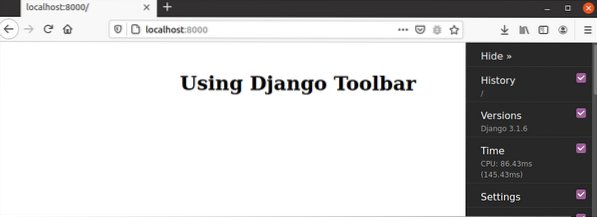
Ako korisnik klikne na Povijest opcija, tada će se podaci o povijesti trenutne stranice prikazati kao sljedeća slika. Prikazat će se vrijeme izvršenja, metoda zahtjeva, putanja, varijable zahtjeva i gumb za radnju.
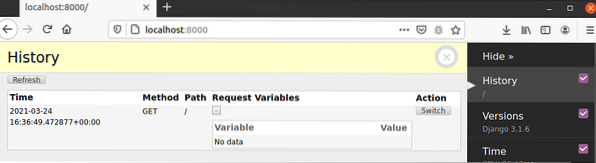
Ako korisnik klikne na Verzije opcija prikazat će se podaci o verziji Django, Pythona i drugih instaliranih modula. Sljedeći izlaz prikazuje informacije o verziji Django, Python, debug_toolbar i Django REST Framework.
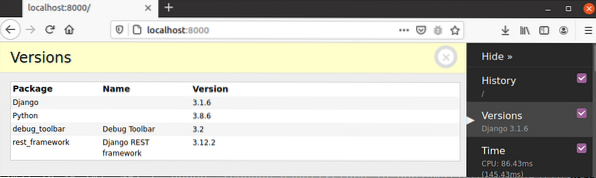
Ako korisnik klikne na Vrijeme opcija, tada će se prikazati podaci o vremenu upotrebe različitih vrsta resursa, uključujući preglednik.
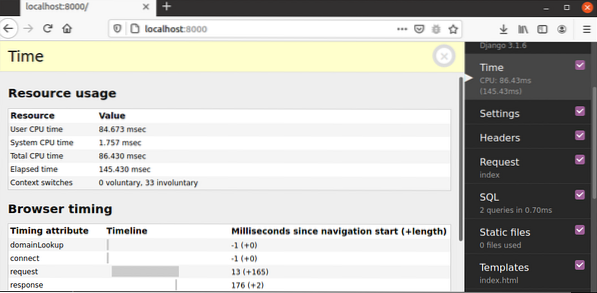
Ako korisnik klikne na Postavke opciju, zatim sve informacije s postavke.py datoteka će se prikazati.
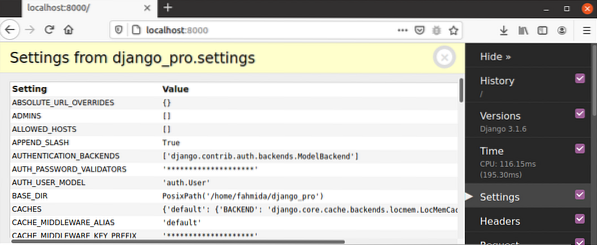
Ako korisnik klikne na Predlošci opcija, tada će se prikazati podaci o mjestu predloška izvršne aplikacije i putu trenutne stranice predloška.
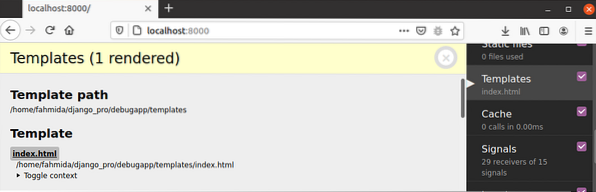
Ako korisnik klikne na SQL opcija, tada će se prikazati podaci o SQL upitima, kao što je prikazano u izlazu.
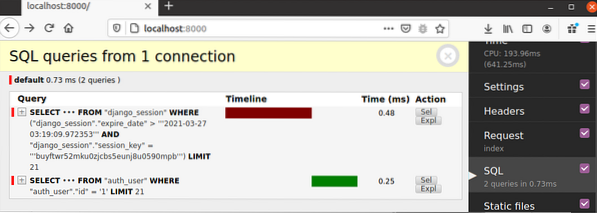
Zaključak:
Alatna traka za otklanjanje pogrešaka Django ima mnogo mogućnosti za ispitivanje aplikacije Django i igra glavnu ulogu u vrlo lakom otkrivanju pogrešaka. Kako se ova alatna traka može instalirati, konfigurirati i neke uobičajene opcije ove alatne trake objašnjene su u ovom vodiču kako bi se programeru Django pomoglo u otklanjanju pogrešaka u aplikaciji Django. Nakon završetka razvoja aplikacije, način otklanjanja pogrešaka mora se isključiti u vrijeme postavljanja aplikacije.
 Phenquestions
Phenquestions


